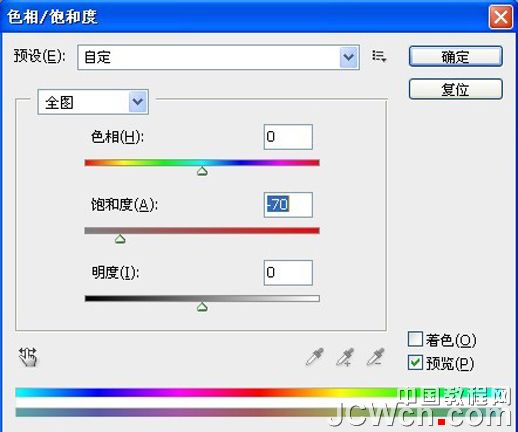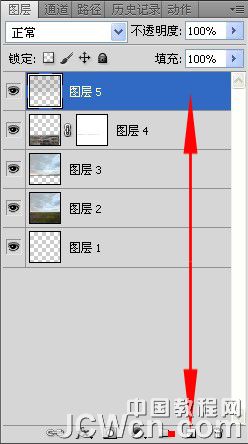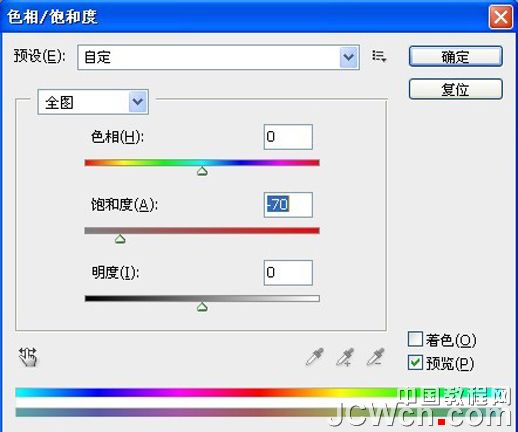第9步:创建一个有雾的地平线
当你调整大小的天空,让我们继续打造雾的地平线上。 点击E到激活橡皮擦工具(E)。 然后使用橡皮擦工具这些选项的设置:
• 画笔大小:175
• 不透明度:100%
• 流量:100%
然后定位橡皮擦附近的一个外地一级,并将其拖动到边缘。 你会发现它会创造一些类似的一个多雾的地平线

第10步:将一毕业中性密度滤镜效果
如果你进入摄影的时候,你很可能与毕业中性密度(地)过滤熟悉,它变暗的天空,离开地面不变。 我们将在这里重现这种效果。 请注意,天空太亮? 我们要减少的。
首先,创建一个新的空白透明层,现在,我们要模仿的GND滤镜效果。 我们打算把它漆成黑色的天空。 打B激活画笔工具(B),然后设置其主直径(“画笔大小”)1500,不透明度为27%,流量80%,现在让我们使用在黑暗的天空层刷。 涂料与黑色的天空。 基本我轻轻一刷就OK了~呵呵
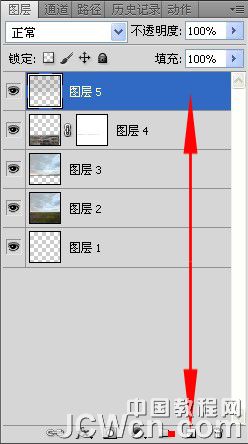
刷完后是这个样子的,如图所示

如果它看起来不自然的黑暗中,你可以把图层的不透明度下降,但尽量保持在100%不透明,如果你你可以的话。
第11步:将在我们的现场加工成伞
这一次我们把我们的画布上创造一个新的场景:雨伞。把下载好的雨伞放到photoshop里,不管你用什么方法,就是把雨伞单独地扣出来~然后放到之前的场景里,如图所示

你会发现,它的颜色很饱和,所以让我们降下来。 在雨伞层,按Ctrl+ U键打开色相/饱和度对话框。 为了得到正确的效果,使用这些设置,如图所示